In deze tutorial worden 5 tools getoond om een volledige verwijdering van data, wipe, srm, dd, shred en scrub uit te voeren. De programma's kunnen worden uitgevoerd vanaf live cd-distributies om de harde schijf volledig te wissen.
WIPE
Met het wipe-commando kunnen we gegevens volledig van onze schijf wissen, de sector herschrijven en de cache leegmaken, waardoor het onmogelijk of zeer moeilijk wordt om de gegevens op te halen.
Om wipe te installeren op Debian/Ubuntu-type:
apt install wipe -y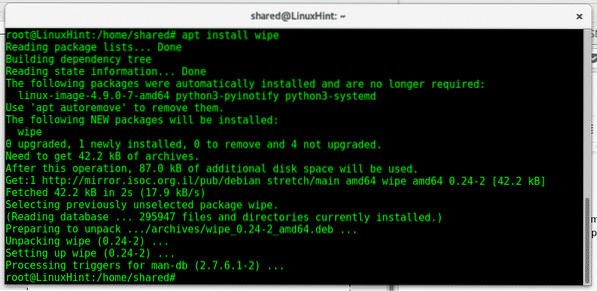
De afvegen commando is handig om bestanden, mappenpartities of schijf te verwijderen.
Om een enkel bestand te verwijderen met het wistype:
bestandsnaam wissenOm over voortgangstype te rapporteren:
veeg -i bestandsnaamEen directorytype wissen:
wipe -r mapnaamOm een partitie of schijf te wissen om het proces te versnellen, voegt u de parameter toe: -q, type:
veeg -q /dev/sdxOpmerking: vervangen sdx voor het juiste apparaat.
Het laatste voorbeeld zal alles van de schijf of partitie wissen zonder de mogelijkheid om het te herstellen, typ man veeg in de terminal om alle beschikbare opties te zien.
SRM
srm overschrijft de gegevens voordat ze worden verwijderd, het is een vergelijkbare optie om te wissen. Om srm te installeren op Debian of Ubuntu type:
apt veilig-verwijderen installeren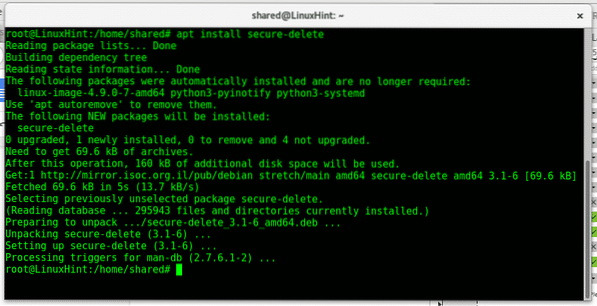
Type man srm om de beschikbare opties te zien
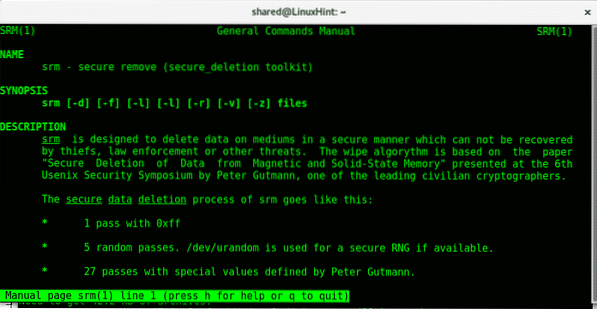
Zoals je kunt zien, kun je op dezelfde manier als rm gebruiken
Een bestand verwijderen:
srm bestandsnaamEen map verwijderen:
srm -r mapVoor meer informatie over srm-type:
man srmDD
DD kan worden gebruikt om een schijf te overschrijven. Als je een schijf hebt geformatteerd, kun je de volgende opdracht uitvoeren om de schijf te vullen met willekeurige gegevens, waardoor herstel onmogelijk wordt:. Vervang de X voor de juiste schijf. Dd overschrijft de schijf met nul en stelt ons in staat om het apparaat in verschillende formaten te formatteren. Het wordt standaard geleverd op op Debian en Ubuntu gebaseerde distributies.
Een schijf vullen met willekeurige gegevens met dd run:
dd if=/dev/urandom of=/dev/sdX bs=4kVoor meer informatie over versnipperen op het type terminal:
man ddVERSNIPPEN
Shred is een ander alternatief om gegevens veilig te verwijderen, het komt standaard op Debian/Ubuntu als het niet typt:
apt coreutils installerenVersnipperen is ook eenvoudig te gebruiken. Om een bestand te overschrijven, typt u gewoon:
versnipperen

na een ls we zien dat de map er nog steeds is, deze is overschreven, om deze na het schrijven te verwijderen, voeg de -jij parameter:

Zoals je kunt zien na de -jij er is geen linuxhintshred map.
Voor meer informatie over het type versnippering:
man versnipperenSchrobben
Scrub is een ander hulpmiddel om gegevens op harde schijven te overschrijven, Scrub schrijft patronen op bestanden of apparaten waardoor het ophalen van gegevens moeilijker wordt. Scrub werkt in 3 modi die worden beschreven op de hoofdpagina, de standaardmodus is de meest effectieve.
om Scrub run te installeren:
apt install scrub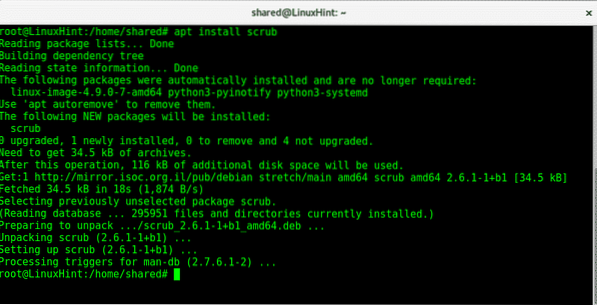
Type
man scrub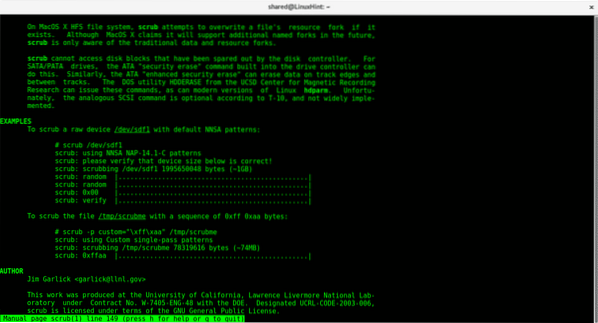
Zoals de man zegt, kunnen we een schijf wissen door het volgende uit te voeren:
scrub /dev/sdXOm een map te maken en deze met bestanden te vullen totdat het systeem volledig is uitgevoerd:
schrobben -X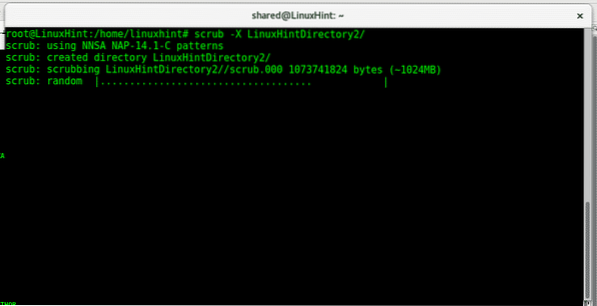
Voor meer informatie over de optie Scrub en parameters, in het consoletype:
man scrubIk hoop dat je deze tutorial nuttig vond om je gegevens volledig te verwijderen, mocht je vragen hebben, neem dan contact met ons op door een ticketondersteuning te openen bij LinuxHint Support. Blijf Linux volgen Hint voor meer tips en updates over Linux.
 Phenquestions
Phenquestions


